مشاركة المحتوى بين الأجهزة
يوجد الكثير من الطرق لمشاركة المحتوى بين أجهزة Apple. استخدم البث السريع لمشاركة الملفات والصور وكلمات السر والمزيد، أو النسخ واللصق بين الأجهزة باستخدام الحافظة العامة.
مشاركة الملفات والمزيد باستخدام الإرسال السريع
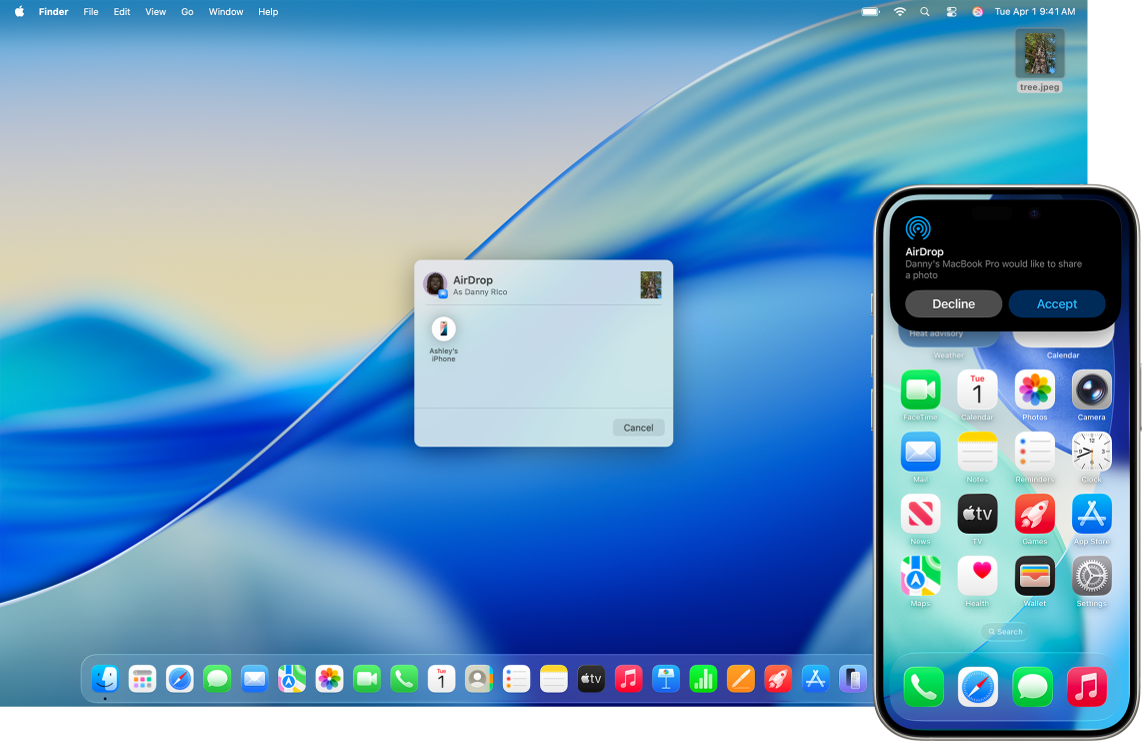
يُسهِّل الإرسال السريع مشاركة الملفات مع أجهزة Mac أو iPhone أو iPad القريبة. لا تحتاج الأجهزة إلى مشاركة نفس حساب Apple.
شغِّل الإرسال السريع. انقر على ![]() في شريط القوائم، ثم انقر على الإرسال السريع
في شريط القوائم، ثم انقر على الإرسال السريع 
إرسال ملف. افتح العنصر المراد إرساله، انقر على 
من فايندر، يمكنك أيضًا النقر على 
تلميح: إذا كنت لا ترى المستلم في نافذة الإرسال السريع، فتأكد من تشغيل الإرسال السريع وشبكة Wi‑Fi و Bluetooth على كلا الجهازين وأنهما في نطاق 9 متر (30 قدم) من بعضهما. إذا كان المستلم يستخدم جهاز Mac قديمًا، فجرب النقر على الرابط "ألا ترى من تبحث عنه؟"
استلام العناصر باستخدام الإرسال السريع. عندما يستخدم شخص ما الإرسال السريع لإرسال عنصر إليك على Mac، يمكنك اختيار ما إذا كنت تريد قبوله في إشعار الإرسال السريع أم لا. تُحفظ بعض العناصر تلقائيًا في مجلد التنزيلات. أما البعض الآخر، فيمكنك اختيار مكان حفظها، على سبيل المثال، يمكنك حفظ صورة في مجلد التنزيلات أو فتحها في تطبيق الصور.
معرفة المزيد. انظر استخدام الإرسال السريع لإرسال العناصر إلى أجهزة Apple القريبة.
استخدام التسليم على Mac
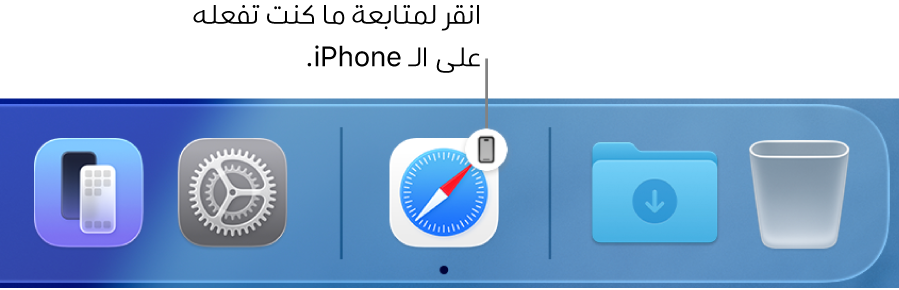
مع التسليم، يمكنك مواصلة عملك على جهاز من حيث انتهيت على جهاز آخر. يمكنك بدء مكالمة فيس تايم على iPhone، ثم نقل المكالمة إلى MacBook Air عند العودة إلى مكتبك. أو يمكنك العمل على عرض تقديمي على MacBook Air، ثم المتابعة على iPad. تعمل ميزة التسليم مع فيس تايم وسفاري والبريد والتقويم وجهات الاتصال والخرائط والرسائل والملاحظات والتذكيرات و Keynote و Numbers و Pages.
تشغيل التسليم على MacBook Air. افتح إعدادات النظام، انقر على عام في الشريط الجانبي، انقر على الإرسال السريع والتسليم، ثم حدد "السماح بالتسليم بين هذا الـ Mac وأجهزتك التي تستخدم iCloud".
تشغيل التسليم على جهاز iOS أو iPadOS. انتقل إلى الإعدادات > عام > التسليم، ثم اضغط لتشغيل التسليم. إذا كنت لا ترى الخيار، فهذا يعني أن جهازك لا يدعم التسليم.
تشغيل التسليم على Apple Watch. في تطبيق Apple Watch على iPhone، انتقل إلى الإعدادات > عام > ثم اضغط لتشغيل تمكين التسليم.
تسليم الإجراءات بين الأجهزة. بالنسبة لمعظم الأنشطة، عندما يكون MacBook Air والأجهزة الأخرى قريبة من بعضها، تظهر أيقونة في شريط الأيقونات عند وجود إمكانية تسليم هذا النشاط. انقر على الأيقونة للتسليم بين الأجهزة.
بالنبسة لفيس تايم، إذا أردت تسليم مكالمة من iPhone أو iPad إلى MacBook Air، فانقر على 

معرفة المزيد. انظر تسليم المهام بين أجهزة Apple.
النسخ واللصق بين الأجهزة.
يمكنك نسخ المحتوى من جهاز واحد، ولصقه إلى جهاز آخر قريب خلال فترة زمنية قصيرة. يتم إرسال محتويات حافظتك عبر Wi-Fi وتكون متوفرة لكل أجهزة Mac و iPhone و iPad و iPod touch التي تم تسجيل الدخول عليها باستخدام نفس حساب Apple والتي تم تشغيل التسليم و Wi-Fi و Bluetooth عليها.
معرفة المزيد. انظر النسخ واللصق بين أجهزة Apple.
استخدام iPhone لالتقاط صور على Mac.
تتيح لك كاميرا الاستمرار على Mac استخدام iPhone ككاميرا إضافية للـ Mac. يمكنك استخدام كاميرا iPhone لالتقاط صور لإدراجها في المستندات أو حفظها على Mac.
إدراج صورة أو نسخة. استخدم الكاميرا على iPhone أو iPad أو iPod touch لمسح المستندات ضوئيًا أو التقاط صورة لهدف قريب. تظهر الصورة فورًا على Mac. في تطبيق مثل البريد أو الملاحظات أو الرسائل، حدد المكان المطلوب عرض الصورة فيه، اختر ملف (أو إدراج) > استيراد من iPhone أو iPad، اختر "التقاط صورة" أو "مسح المستندات ضوئيًا"، ثم التقط الصورة أو امسح الصورة ضوئيًا على جهاز iOS أو iPadOS. اضغط على استخدام الصورة أو الاحتفاظ بالنسخة الضوئية. يمكنك أيضًا الضغط على إعادة الالتقاط إذا كنت تريد إعادة المحاولة.
في تطبيق مثل Pages، حدد المكان المطلوب إدراج الصورة فيه، ثم انقر مع الضغط على المفتاح تحكم، اختر "استيراد صورة"، والتقط الصورة. قد يتعين عليك تحديد جهازك قبل التقاط الصورة.
ملاحظة: لالتقاط نسخة ضوئية على جهاز iOS أو iPadOS، اسحب الإطار حتى يظهر ما تريد عرضه داخل الإطار، اضغط على الاحتفاظ بالنسخة الضوئية، ثم اضغط على حفظ. اضغط على إعادة الالتقاط لإعادة مسح المحتوى ضوئيًا.
تظهر الصورة أو النسخة الضوئية في المكان الذي تريده في المستند.
معرفة المزيد. انظر إدراج الصور والرسوم التخطيطية والصور الممسوحة ضوئيًا من iPhone أو iPad على Mac.